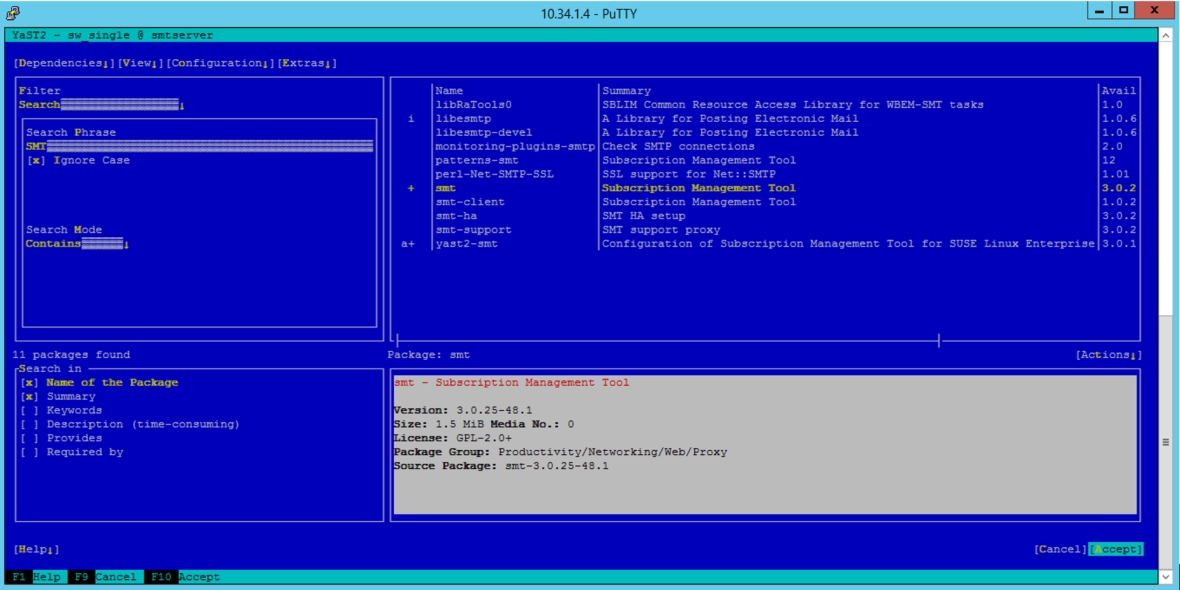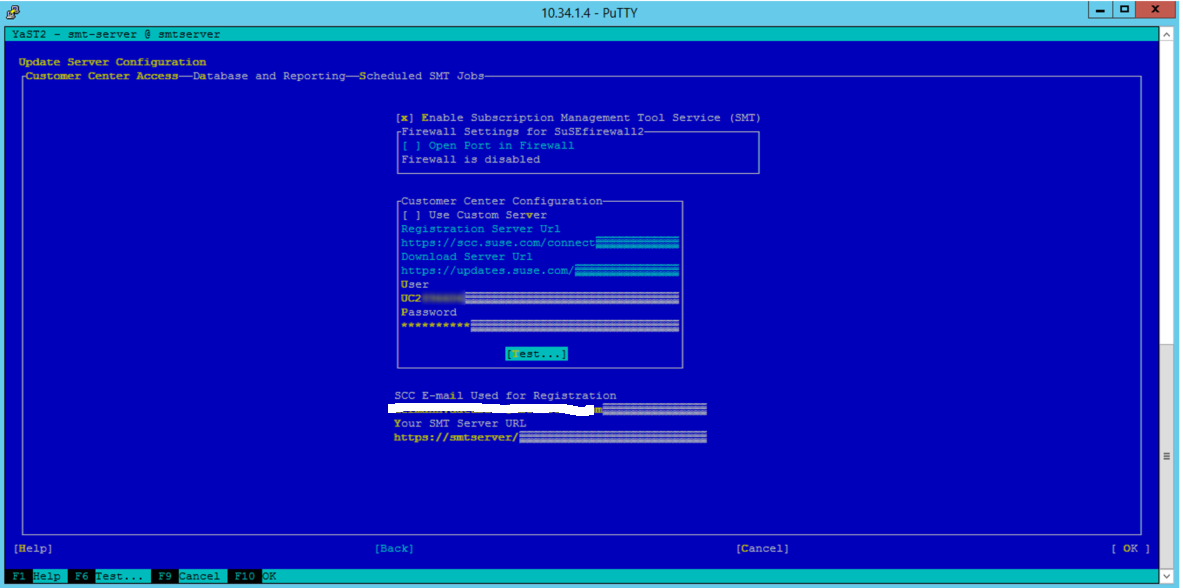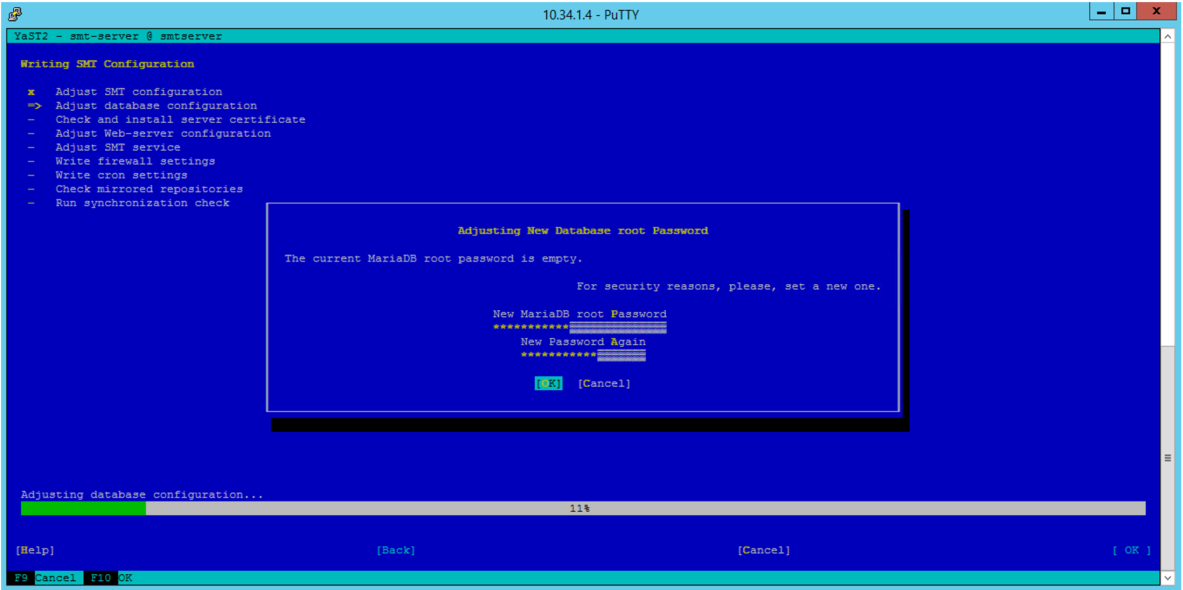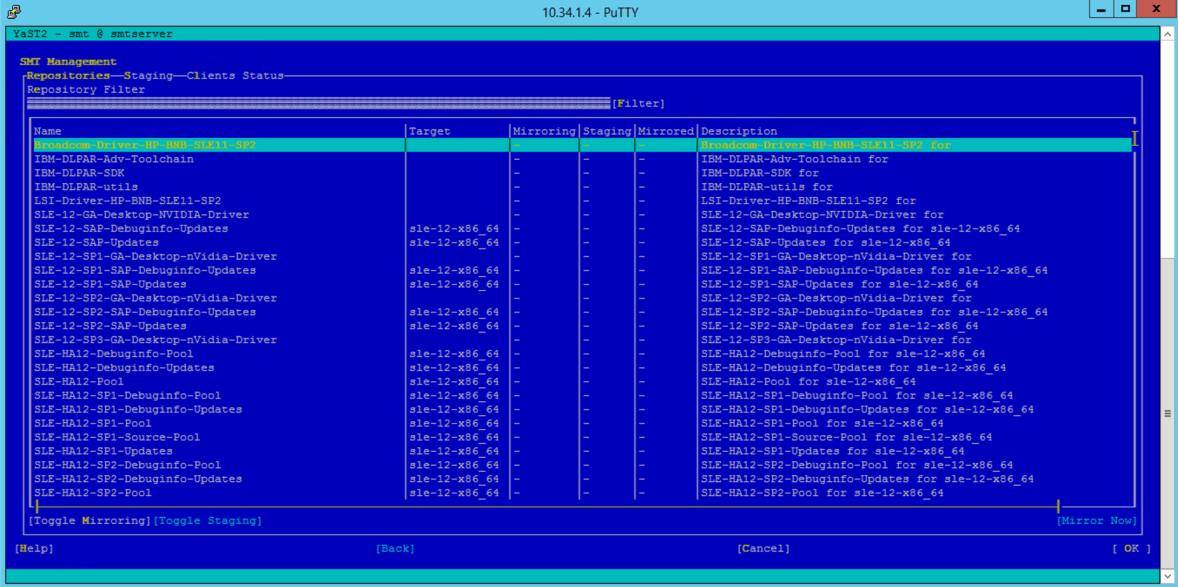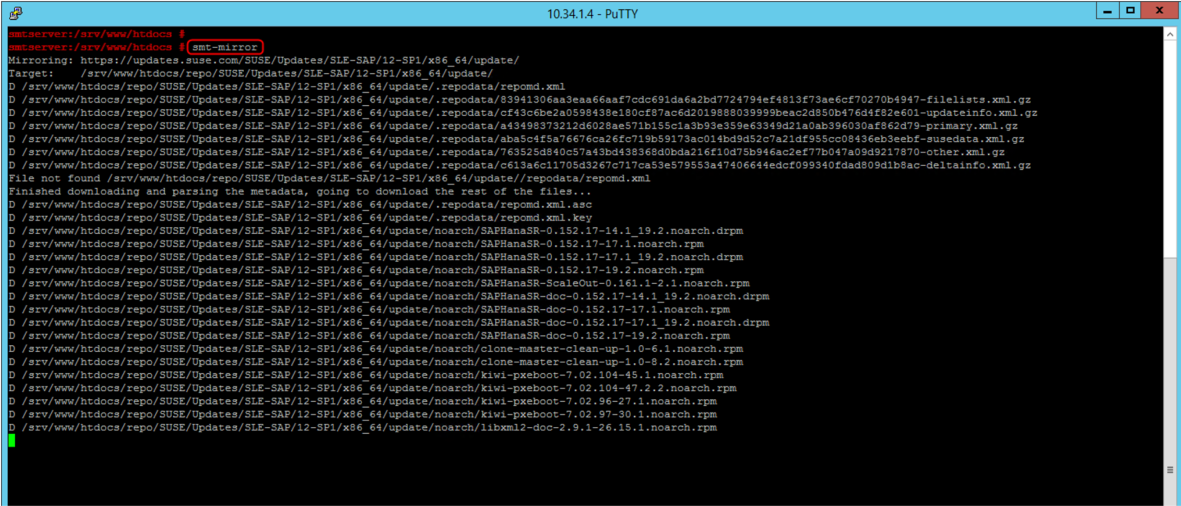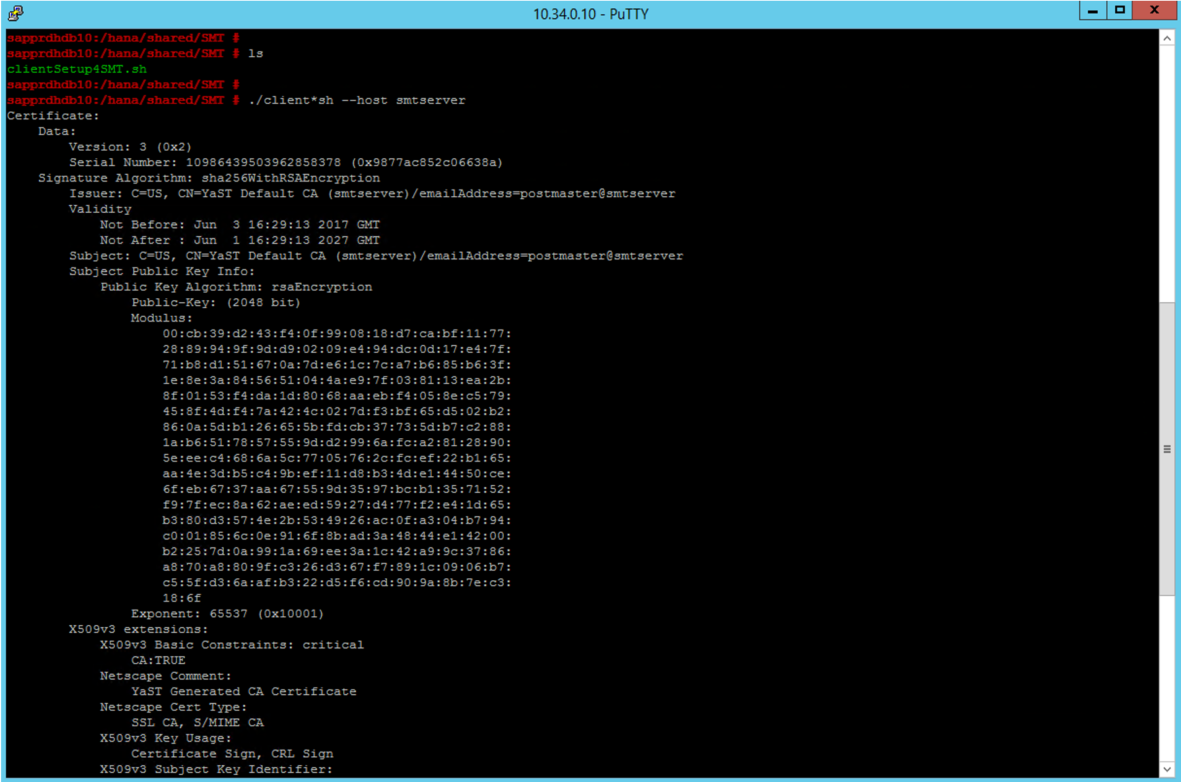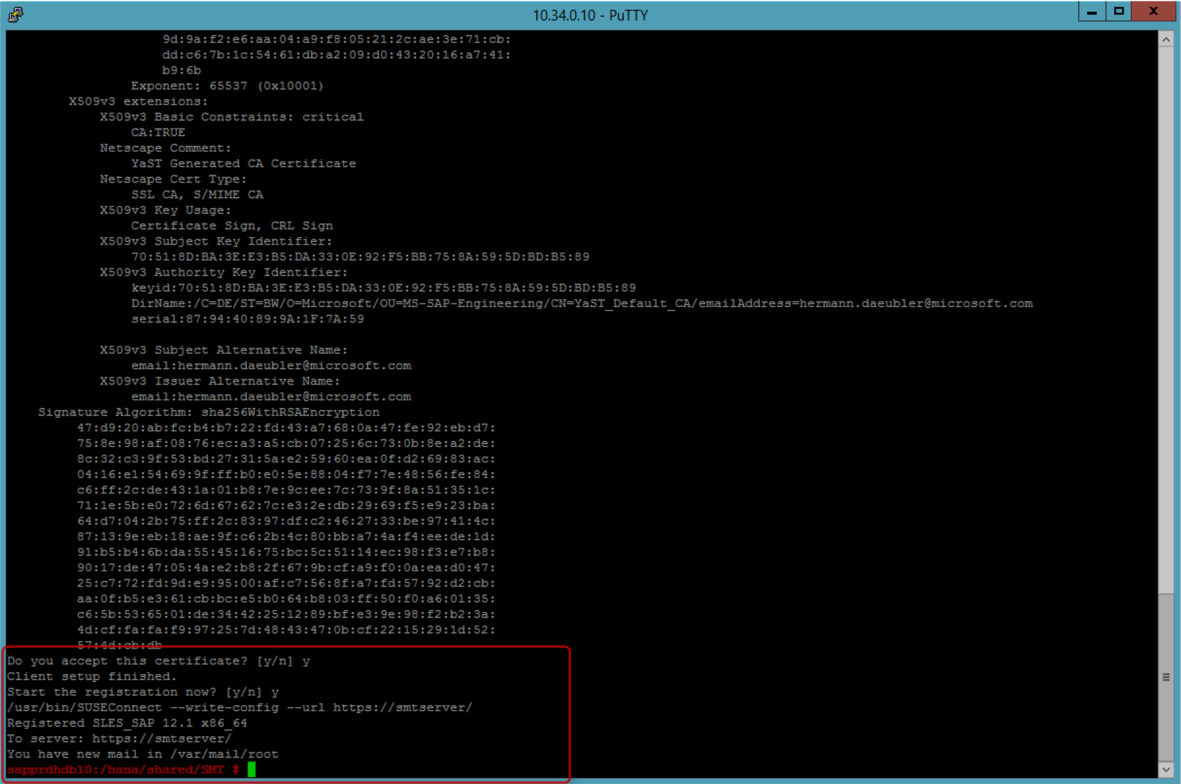Konfigurowanie serwera SMT dla systemu SUSE Linux
W tym artykule omówimy kroki konfigurowania serwera SMT dla oprogramowania SAP HANA na platformie Azure Large Instances, inaczej nazywanej infrastrukturą BareMetal.
Duże wystąpienia platformy SAP HANA nie mają bezpośredniej łączności z Internetem. W związku z tym nie jest łatwo zarejestrować takiej jednostki u dostawcy systemu operacyjnego i pobrać i zastosować aktualizacje. Rozwiązaniem dla systemu SUSE Linux jest skonfigurowanie serwera SMT na maszynie wirtualnej platformy Azure. Maszyna wirtualna będzie hostowana w sieci wirtualnej platformy Azure połączonej z dużym wystąpieniem HANA (HLI). Po skonfigurowaniu serwera SMT duże wystąpienie platformy HANA może rejestrować i pobierać aktualizacje.
Aby uzyskać więcej informacji na temat systemu SUSE, zobacz ich narzędzie do zarządzania subskrypcjami dla systemu SLES 12 SP5.
Wymagania wstępne
Aby zainstalować serwer SMT dla dużych wystąpień platformy HANA, musisz najpierw:
- Sieć wirtualna platformy Azure połączona z obwodem usługi ExpressRoute dużego wystąpienia HANA.
- Konto SUSE skojarzone z organizacją. Organizacja powinna mieć prawidłową subskrypcję SUSE.
Instalowanie serwera SMT na maszynie wirtualnej platformy Azure
Zaloguj się do Centrum klienta SUSE. Przejdź do pozycji Poświadczenia organizacji>. W tej sekcji należy znaleźć poświadczenia niezbędne do skonfigurowania serwera SMT.
Zainstaluj maszynę wirtualną z systemem SUSE Linux w sieci wirtualnej platformy Azure. Aby wdrożyć maszynę wirtualną, wykonaj obraz galerii SLES 12 SP2 platformy Azure (wybierz obraz BYOS SUSE). W procesie wdrażania nie należy definiować nazwy DNS i nie używać statycznych adresów IP.
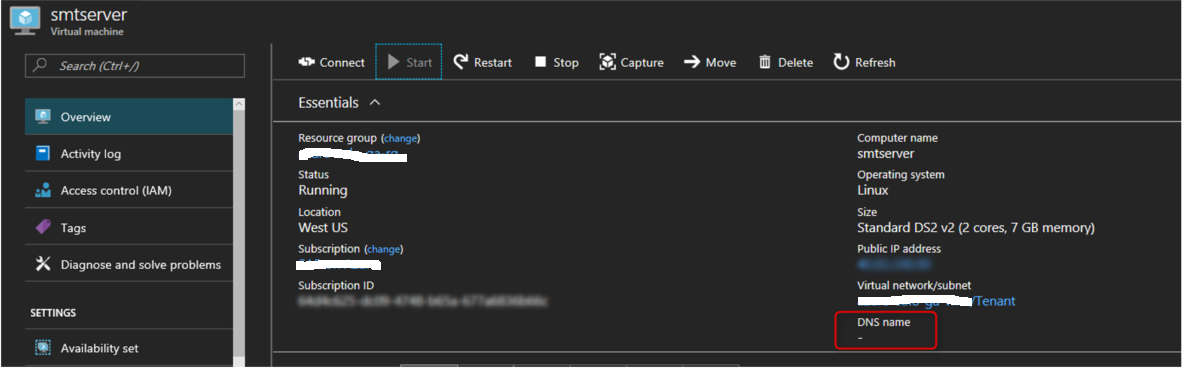
Wdrożona maszyna wirtualna ma wewnętrzny adres IP w sieci wirtualnej platformy Azure 10.34.1.4. Nazwa maszyny wirtualnej to smtserver. Po zakończeniu instalacji sprawdź łączność z dużymi wystąpieniami platformy HANA. W zależności od sposobu organizowania rozpoznawania nazw może być konieczne skonfigurowanie rozpoznawania dużych wystąpień platformy HANA w systemach etc/hostach maszyny wirtualnej platformy Azure.
Dodaj dysk do maszyny wirtualnej. Użyjesz tego dysku do przechowywania aktualizacji; sam dysk rozruchowy może być za mały. Tutaj dysk jest zainstalowany na /srv/www/htdocs, jak pokazano na poniższym zrzucie ekranu. Wystarczy dysk o pojemności 100 GB.
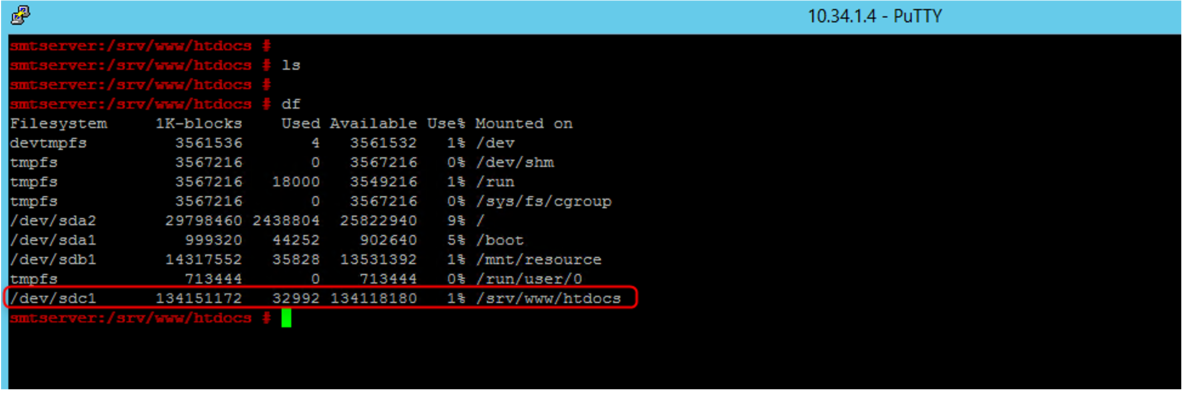
Zaloguj się do dużych wystąpień platformy HANA; konserwuj /etc/hosts. Sprawdź, czy możesz uzyskać dostęp do maszyny wirtualnej platformy Azure, która będzie uruchamiać serwer SMT za pośrednictwem sieci.
Zaloguj się do maszyny wirtualnej platformy Azure, która uruchomi serwer SMT. Jeśli używasz putty do logowania się do maszyny wirtualnej, uruchom tę sekwencję poleceń w oknie powłoki bash:
cd ~ echo "export NCURSES_NO_UTF8_ACS=1" >> .bashrcUruchom ponownie powłokę bash, aby aktywować ustawienia. Następnie uruchom polecenie YAST.
Połączenie maszynę wirtualną (smtserver) do lokacji SUSE.
smtserver:~ # SUSEConnect -r <registration code> -e s<email address> --url https://scc.suse.com Registered SLES_SAP 12.2 x86_64 To server: https://scc.suse.com Using E-Mail: email address Successfully registered system.Po nawiązaniu połączenia maszyny wirtualnej z lokacją SUSE zainstaluj pakiety SMT. Użyj następującego polecenia putty, aby zainstalować pakiety SMT.
smtserver:~ # zypper in smt Refreshing service 'SUSE_Linux_Enterprise_Server_for_SAP_Applications_12_SP2_x86_64'. Loading repository data... Reading installed packages... Resolving package dependencies...Możesz również użyć narzędzia YAST do zainstalowania pakietów SMT. W YAST przejdź do obszaru Konserwacja oprogramowania i wyszukaj ciąg smt. Wybierz pozycję smt, która przełącza się automatycznie na yast2-smt.
Zaakceptuj wybór instalacji na serwerze smtserver.
Po zakończeniu instalacji przejdź do konfiguracji serwera SMT. Wprowadź poświadczenia organizacyjne z centrum klienta SUSE pobranego wcześniej. Wprowadź również nazwę hosta maszyny wirtualnej platformy Azure jako adres URL serwera SMT. W tym przykładzie jest to https://smtserver.
Teraz przetestuj, czy połączenie z centrum klienta SUSE działa. Jak widać na poniższym zrzucie ekranu, w tym przykładzie to zadziałało.
Po uruchomieniu konfiguracji smT podaj hasło bazy danych. Ponieważ jest to nowa instalacja, należy zdefiniować to hasło, jak pokazano na poniższym zrzucie ekranu.
Utwórz certyfikat.
Po zakończeniu konfiguracji może upłynąć kilka minut, aby uruchomić sprawdzanie synchronizacji. Po zainstalowaniu i konfiguracji serwera SMT repozytorium katalogów powinno znajdować się w punkcie instalacji /srv/www/htdocs/. W repozytorium znajdują się również podkatalogi.
Uruchom ponownie serwer SMT i powiązane z nią usługi za pomocą tych poleceń.
rcsmt restart systemctl restart smt.service systemctl restart apache2
Pobieranie pakietów na serwer SMT
Po ponownym uruchomieniu wszystkich usług wybierz odpowiednie pakiety w usłudze SMT Management przy użyciu YAST. Wybór pakietu zależy od obrazu systemu operacyjnego serwera dużego wystąpienia HANA. Wybór pakietu nie zależy od wersji lub wersji SLES maszyny wirtualnej z uruchomionym serwerem SMT. Poniższy zrzut ekranu przedstawia przykład ekranu wyboru.
Uruchom początkową kopię wybranych pakietów na skonfigurowanym serwerze SMT. Ta kopia jest wyzwalana w powłoce przy użyciu polecenia smt-mirror.
Pakiety należy skopiować do katalogów utworzonych w punkcie instalacji /srv/www/htdocs. Ten proces może potrwać godzinę lub więcej, w zależności od liczby wybranych pakietów. Po zakończeniu tego procesu przejdź do konfiguracji klienta SMT.
Konfigurowanie klienta SMT na dużych wystąpieniach platformy HANA
Klient lub klienci w tym przypadku są dużymi wystąpieniami platformy HANA. Konfiguracja serwera SMT skopiowała skrypt clientSetup4SMT.sh do maszyny wirtualnej platformy Azure.
Skopiuj ten skrypt do dużego wystąpienia HANA, które chcesz połączyć z serwerem SMT. Uruchom skrypt z opcją -h i nadaj nazwę serwera SMT jako parametr. W tym przykładzie nazwa to smtserver.
Możliwe, że ładowanie certyfikatu z serwera przez klienta powiedzie się. W tym przykładzie rejestracja kończy się niepowodzeniem, jak pokazano na poniższym zrzucie ekranu.
Jeśli rejestracja nie powiedzie się, zobacz dokument pomocy technicznej systemu SUSE i uruchom opisane tam kroki.
Ważne
W polu nazwa serwera podaj nazwę maszyny wirtualnej (w tym przypadku smtserver) bez w pełni kwalifikowanej nazwy domeny.
Po wykonaniu tych kroków uruchom następujące polecenie w dużym wystąpieniu platformy HANA:
SUSEConnect –cleanup
Uwaga
Poczekaj kilka minut po tym kroku. Jeśli uruchomisz clientSetup4SMT.sh natychmiast, może zostać wyświetlony błąd.
Jeśli znajdziesz problem, który należy rozwiązać na podstawie kroków artykułu SUSE, uruchom ponownie clientSetup4SMT.sh na dużym wystąpieniu HANA. Teraz powinno zakończyć się pomyślnie.
Skonfigurowano klienta SMT biblioteki HLI w celu nawiązania połączenia z serwerem SMT zainstalowanym na maszynie wirtualnej platformy Azure. Teraz zabierz "zypper up" lub "zypper in", aby zainstalować aktualizacje systemu operacyjnego do dużych wystąpień platformy HANA lub zainstalować inne pakiety. Aktualizacje pobrane wcześniej na serwerze SMT można pobrać tylko.
Następne kroki
Dowiedz się więcej o migrowaniu oprogramowania SAP HANA na platformę Azure Large Instance do usługi Azure Virtual Machines.